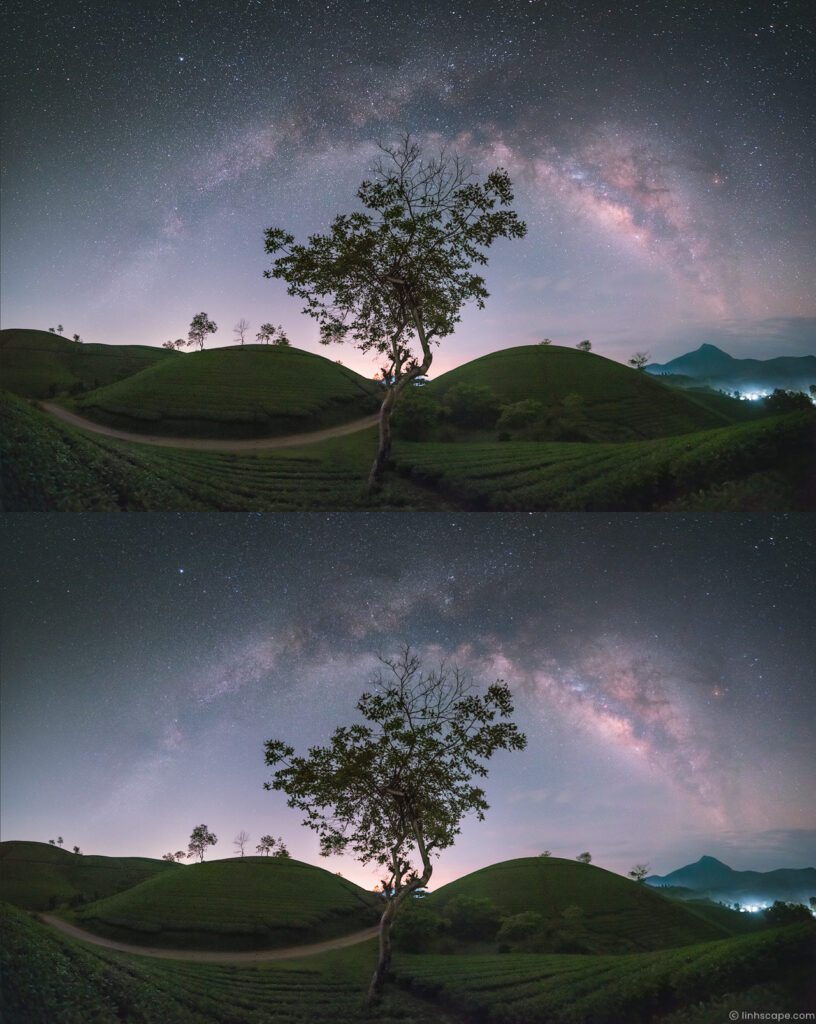Trong bài viết này mình sẽ giới thiệu cho các bạn một kỹ thuật nâng cao trong xử lý hậu kì ảnh chụp ban đêm, giúp Milky Way nổi bật hơn trên nền trời và tiền cảnh sạch đẹp hơn. Kỹ thuật đó là giảm số lượng trên bầu trời và xoá điểm nóng, điểm chết (hot & dead pixels).

Nếu bạn đã từng thử chụp ảnh Milky Way, bạn sẽ nhận ra rằng bức ảnh thu về sau khi chụp sẽ đầy noise cùng các điểm nóng, điểm chết do máy ảnh phải chụp với ISO cao và thời gian chụp dài.
- Xem thêm: Hướng dẫn chụp ảnh Milky Way
Một vấn đề khác là độ sáng biểu kiến của các ngôi sao trên bầu trời không giống nhau, có những ngôi sao có thể dễ dàng nhìn bằng mắt thường, có những ngôi sao lại phải mất một vài phút tập trung quan sát mới có thể thấy được. Người Hy Lạp cổ đại phân chia các độ sáng thành 6 mức. Máy ảnh không giống như mắt người, nhờ vào khả năng phơi sáng lâu, ảnh thu được sáng hơn rất nhiều. Độ sáng của những ngôi sao thu được bị kéo lên đồng đều dẫn đến việc phần bầu trời có thể trở nên rối loạn do có quá nhiều sao. Do đó kỹ thuật giảm sao giúp bầu trời trở nên sạch đẹp và rõ ràng hơn.
Kỹ thuật giảm sao từ có có từ lâu đối với thể loại ảnh DSO (Deep-sky object) nhưng gần đây được áp dụng đối với ảnh phong cảnh đêm. Kỹ thuật được phát triển bằng nhiều cách khác nhau, cả trong photoshop và các phần mềm hỗ trợ khác. Trong bài viết này, mình sẽ chia sẻ kỹ thuật mà mình sử dụng trong photoshop là bộ lọc Dust & Scratches, bạn hãy theo dõi thông qua các bước sau.
1, Nhân đôi layer bằng tổ hợp phím Command + J (Ctrl + J trên Windows)

2, Vào Filter – Noise – Dust & Scratches
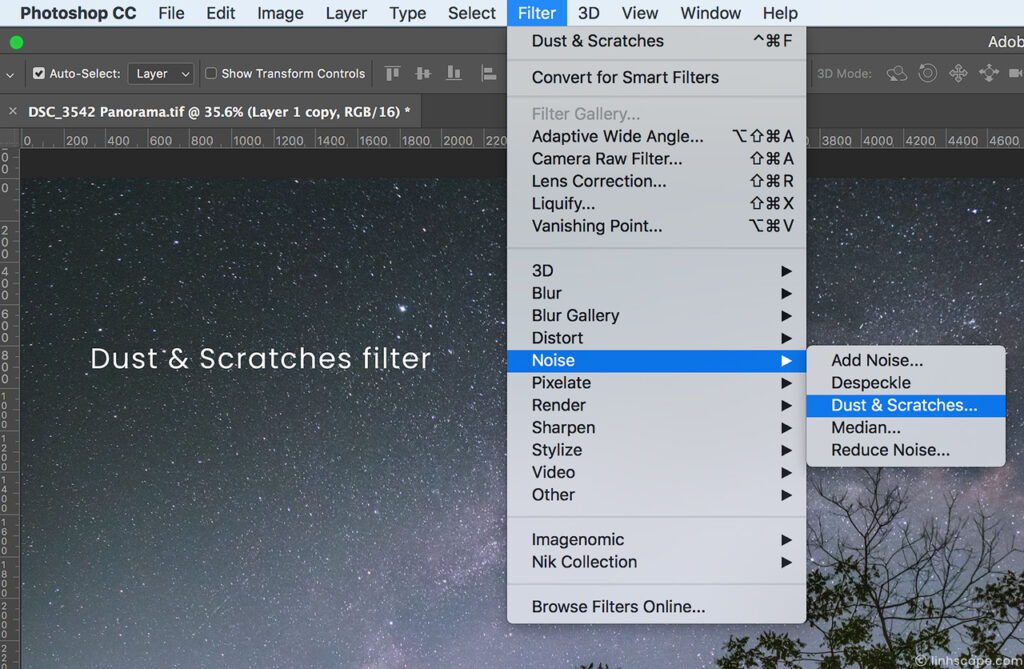
3, Một hộp thoại mới sẽ xuất hiện, thiết lập thông số ở khoảng Radius 1-5, Threshold 10-30 (Thông thường mình sẽ đặt thông số ở Radius 3, Threshold 20). Lưu ý rằng nếu bạn quá lạm dụng giảm sao bằng cách tăng radius sẽ khiến tổng thể bức ảnh bị mờ, các ngôi sao sáng không còn giữ được độ sáng như lúc ban đầu.

Với kinh nghiệm cá nhân mình sẽ chỉnh thông số để đảm bảo nhìn được các chòm sao như mắt thường quan sát được. Ví dụ như chòm sao Scorpion và Sagittarius có thể dễ dàng nhìn thấy. Những ngôi sao có độ sáng kém hơn có thể lược bớt đễ đỡ rối cho phần bầu trời.

4, Kiểm tra phần tiền cảnh bằng cách Zoom in 100%, thông thường với thông số trên, hot & dead pixels sẽ được xử lí sạch. Phần tiếp giáp tiền cảnh và bầu trời thường bị ảnh hưởng khi thực sử dụng bộ lọc Dust & Scratches, điều này có vẻ không ảnh hưởng đối với ảnh có kích thước bé sử dụng trên mạng xã hội, website tuy nhiên với bản in cỡ lớn, mọi chi tiết nhỏ đều được phơi bày. Để tránh điều này, mình sử dụng thêm Layer Mask đối với Layer vừa áp dụng bộ lọc, loại bỏ phần không mong muốn áp dụng bộ lọc bằng Brush đen.


Hình ảnh thu được sau khi sử dụng kỹ thuật giảm sao. Kỹ thuật này còn có thể được cải thiện và phát triển thêm bằng cách sử dụng kết hợp với Luminosity Masks hoặc bộ lọc Minimum tuy nhiên trong phạm vi bài viết mình sẽ giới thiệu cách đơn giản và hiệu quả nhất. Nếu có hứng thú hơn với ảnh phong cảnh đêm, các bạn có thể tự áp dụng sao cho phù hợp với bản thân.